movavi video editor plus添加字幕的方法
2023-03-09 12:00:32作者:极光下载站
movavi video editor plus软件是一款功能丰富且强大的视频编辑软件,在该软件中,我们可视频进行背景音乐、滤镜以及字幕等内容的添加。在movavi video editor plus中给视频添加字幕的方法很简单,我们只需要先上传一个视频,然后打开片头工具,在片头页面中找到自己需要的字幕样式,右键单击选择“添加到当前位置”,最后双击轨道中的字幕并在文本页面中完成字幕内容的编辑即可。有的小伙伴可能不清楚具体的操作方法,接下来小编就来和大家分享一下movavi video editor plus添加字幕的方法。
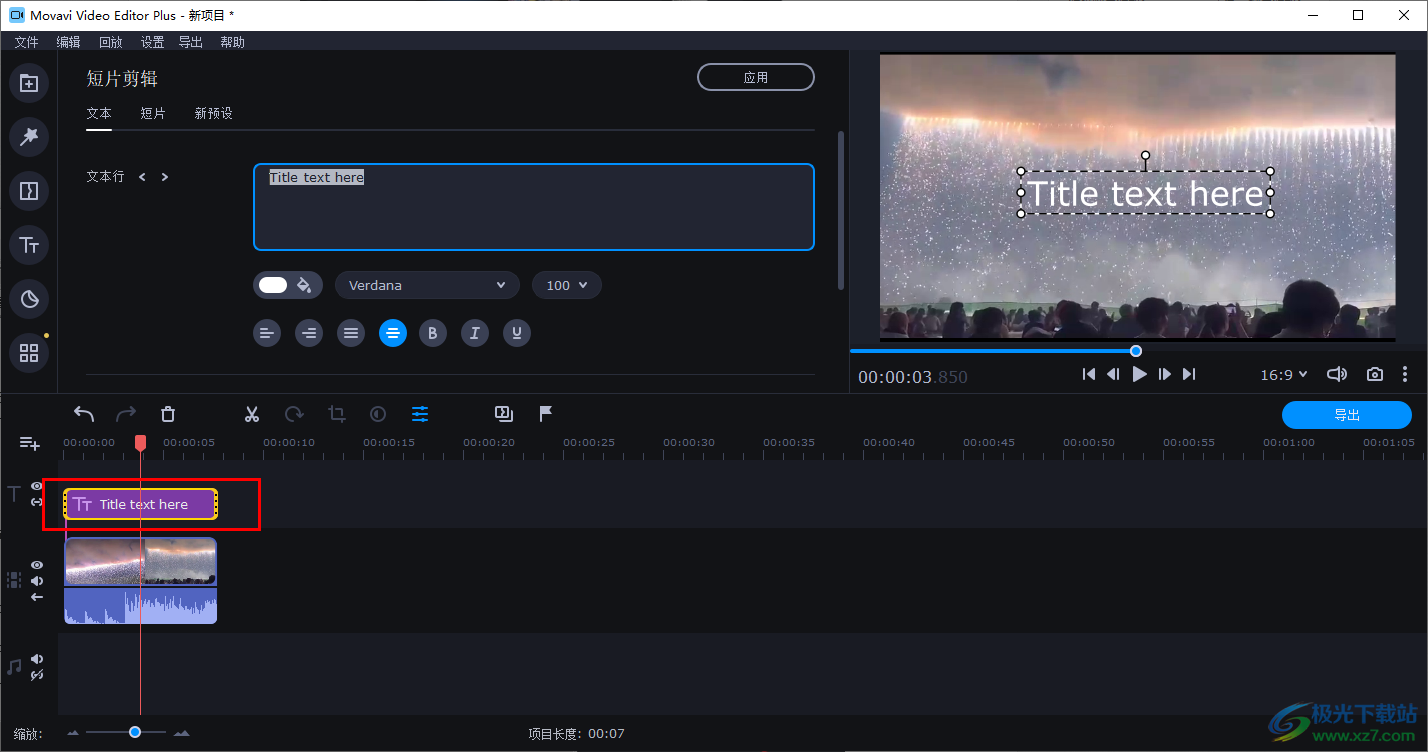
方法步骤
1、第一步,我们先打开电脑中的movavi video editor plus软件,然后在软件页面中点击“添加文件”选项
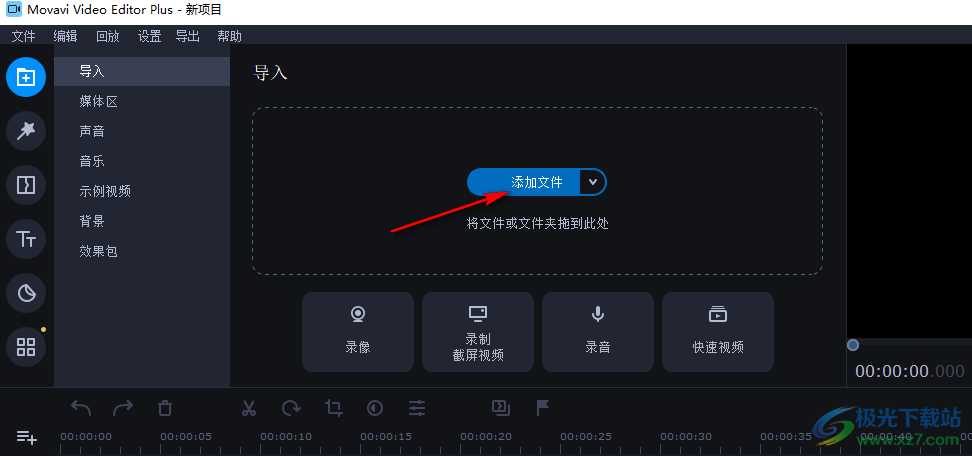
2、第二步,点击该选项之后我们在文件夹页面中找到自己喜欢的视频文件,选择该文件并点击“打开”选项
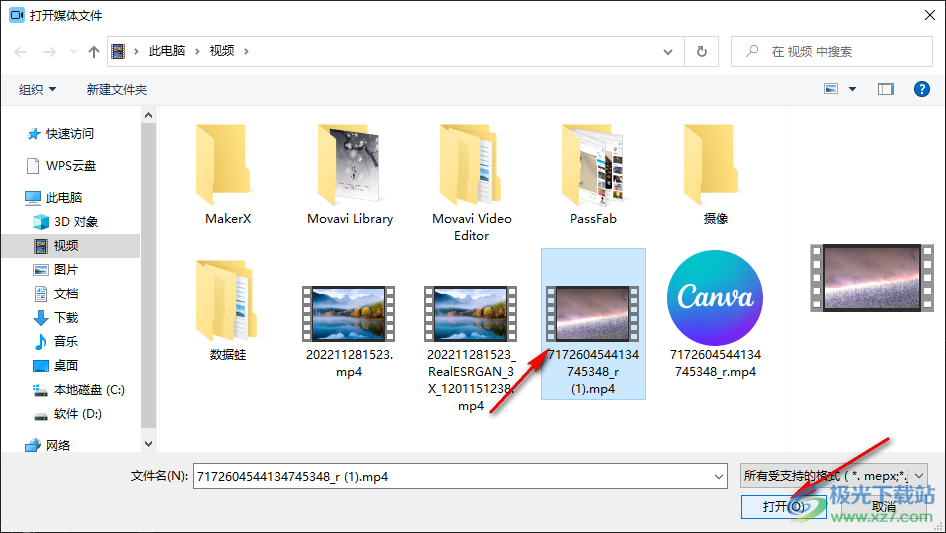
3、第三步,添加好文件之后,我们将媒体区的视频文件拖入轨道中,或是双击视频文件也可以将其放入轨道中,接着我们点击左侧列表中的“片头”选项
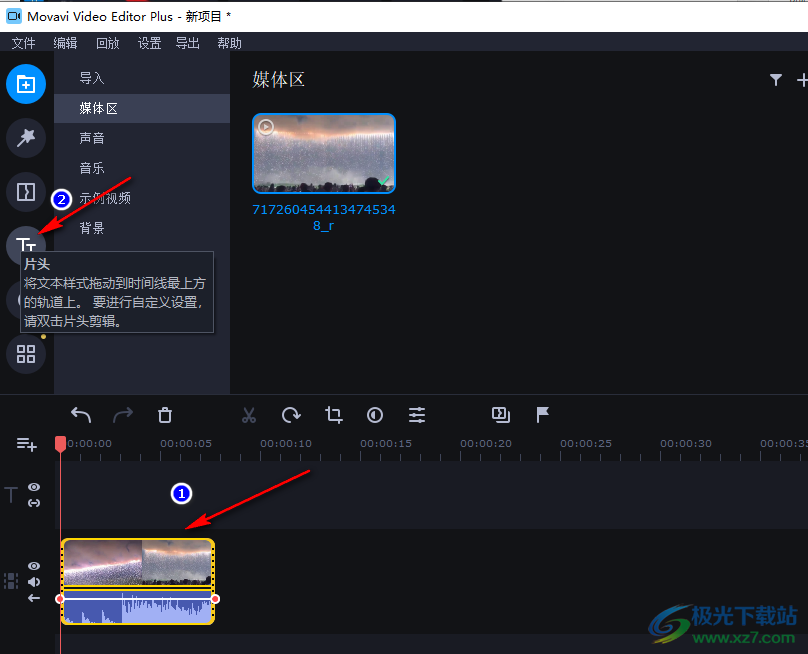
4、第四步,进入片头页面之后,我们首先点击“基本”选项,然后在片头页面中找到自己需要的字幕样式,右键单击该字幕并选择“添加到当前位置”选项
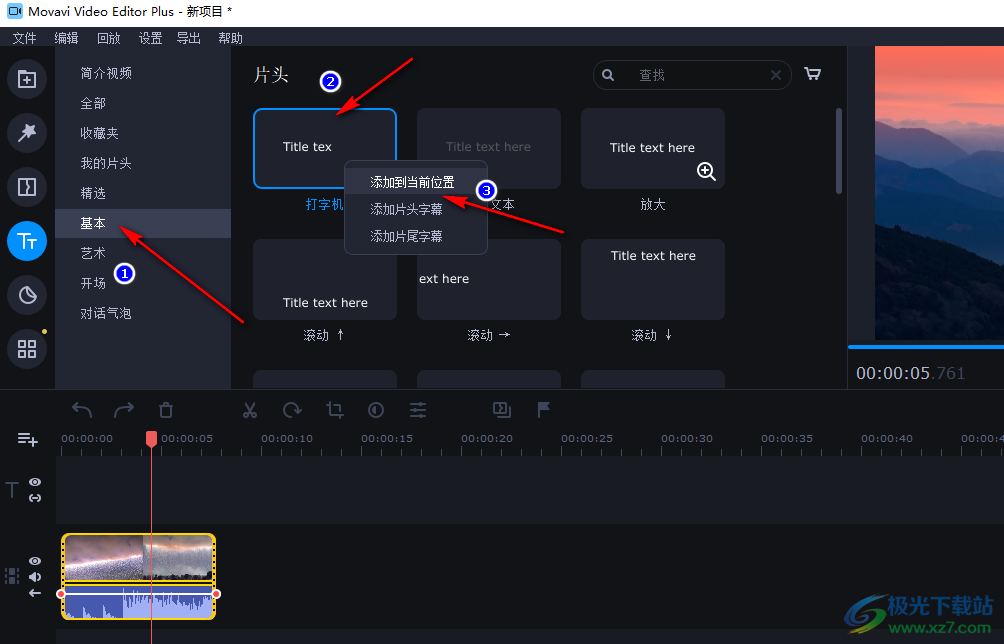
5、第五步,轨道中的字幕可以调整长度,双击轨道中的字幕还可以进入字幕编辑页面,在页面中我们输入字幕内容,然后在右侧的视频页面中,将字幕调整大小并放到合适的位置即可
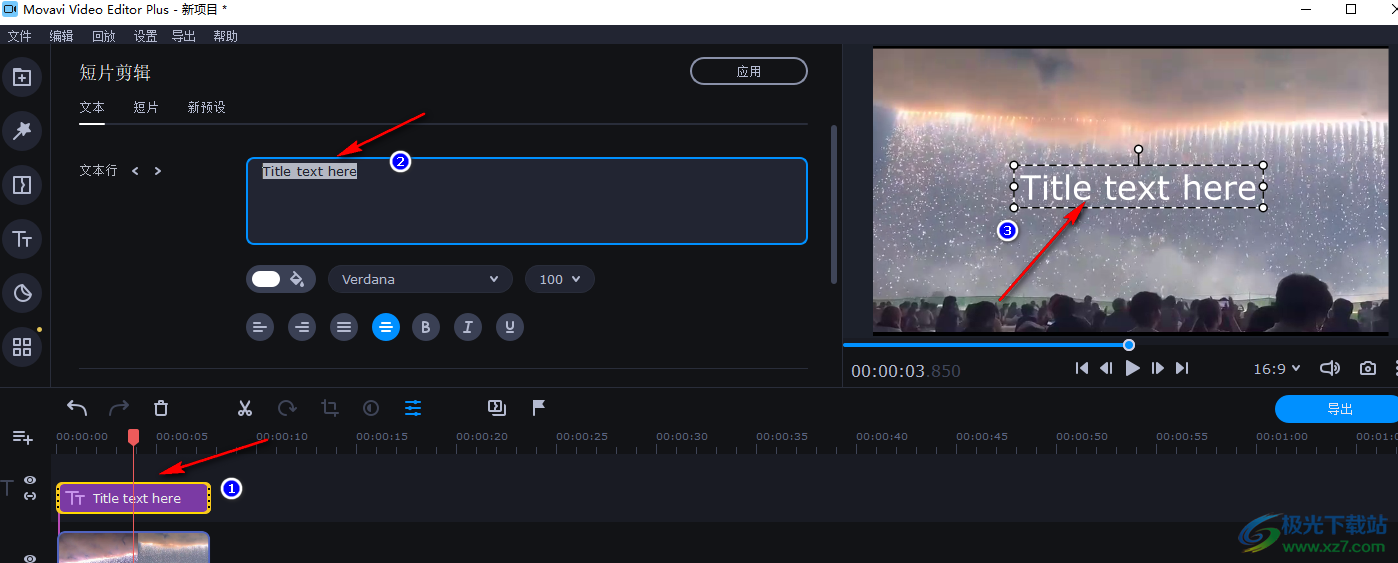
以上就是小编整理总结出的关于movavi video editor plus添加字幕的方法,我们在movavi video editor plus中打开一个视频文件,再打开片头工具,在片头页面中点击基本选项就能看到各种字幕样式了,选择其中一种,右键单击选择“添加到当前位置”,最后双击轨道中的字幕完成字幕内容编辑即可,感兴趣的小伙伴快去试试吧。
